小猪教您win7更新win10
- 时间:2017年11月24日 10:00:12 来源:魔法猪系统重装大师官网 人气:12799
随着windows10操作系统的不断成熟,越来越多的win7系统用户开始使用win10操作系统。但是还在使用win7并且想升级到win10系统的用户不禁问win7怎么升级到win10呢?为了给这一类的人提供帮助,小编这就把win7更新为win10的操作步骤分享给大家。
Win10正式版系统发布已有一年多了,Win10操作系统也越趋成熟,虽然很多用户已经安装上了Win10操作系统,,面对Win10操作系统功能的诱惑,很多Win7用户也想升级到Win10系统。那么win7如何更新为win10系统呢?来看看小编的操作步骤就知道。
win7更新win10图文教程
首先,需要先进入http://www.microsoft.com/zh-cn/software-download/windows10?OCID=WIP_r_Win10_Body_AddPC的官方网址,
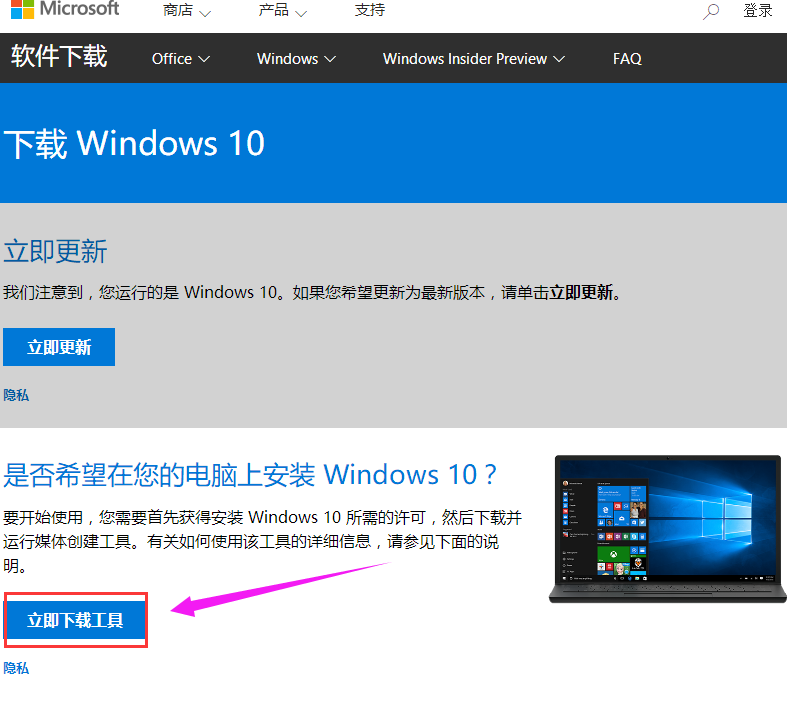
win7载图1
进入官网后之后,选择想要下载的系统版本工具,点击“下载”

更新系统载图2
将选择好的系统版本工具保存,不用运行,而是将文件保存在本地磁盘。
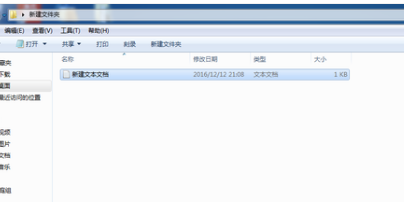
win10载图3
右键这个工具文件,选择“以管理员身份运行”
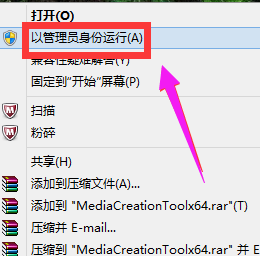
win10载图4
升级这台电脑时选择启动后面一种来升级,选好了后点击下一步来开始升级,

更新载图5
升级过程中系统盘就会多了一个文件夹。
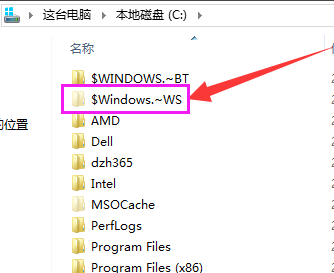
更新系统载图6
另一种选择为其它电脑制作安装介质,这种只是下载安装盘,点击下一步
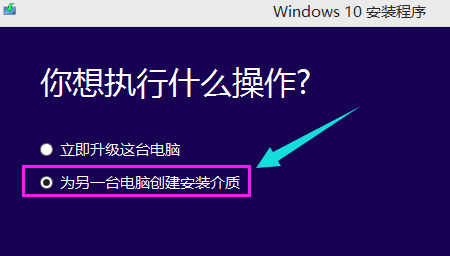
win7载图7
选择需要的安装盘的语言及版本信息,点击下一步。
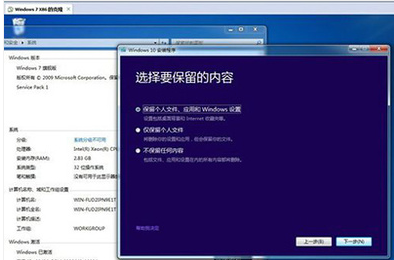
更新载图8
选择安装盘的介质,最好选择U盘,容量在8G以上。
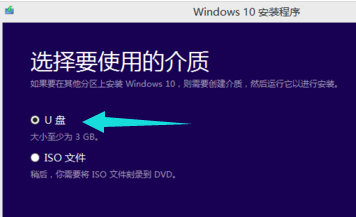
win10载图9
最后选择好盘符,开始下载,下载完成后可以随时安装在电脑上,只要原系统处于激活状态,win10就会跟随自动激活。
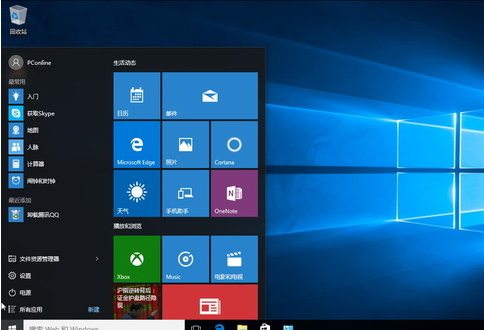
更新系统载图10
以上就是win7更新为win10的一些操作步骤了,除了以上的方法,还有使用360、电脑管家等软件助手进行升级,还可以使用一些工具升级,例如“小白一键重装系统”工具,具体的相关操作教程可以在“小白一键重装系统”的官网上查阅或下载。
win10,win7,更新系统,更新








